كيفية إصلاح الخلاف غير قادر على نسخ خطأ معاينة الصورة؟
في هذه المقالة ، سنحاول حل خطأ "تعذر نسخ معاينة الصورة" الذي يواجهه مستخدمو Discord عندما يريدون نسخ أي صورة.

يواجه مستخدمو Discord ، عندما يريدون نسخ أي معاينة للصورة داخل التطبيق ، الخطأ " يتعذر نسخ معاينة الصورة " ويكون وصولهم مقيدًا. إذا كنت تواجه مثل هذه المشكلة ولا تعرف ماذا تفعل ، يمكنك الوصول إلى الحل باتباع الاقتراحات أدناه.
لماذا أحصل على Discord غير قادر على نسخ خطأ معاينة الصورة؟
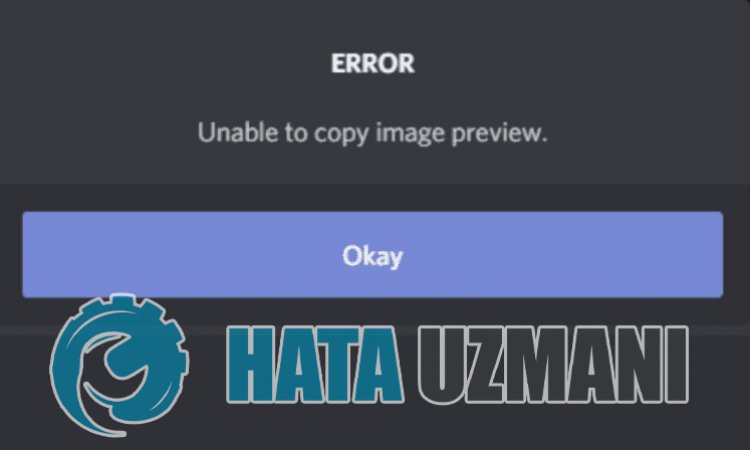
على الرغم من أن هذا الخطأ يوضح أننا واجهنا اتصالاً غير مستقر ، إلا أننا نحتاج أيضًا إلى النظر في إمكانية مواجهة مثل هذا الخطأ بسبب أي مشكلة. لهذا ، سنحاول حل المشكلة بإخبارك ببعض الاقتراحات.
كيفية إصلاح الخلاف غير قادر على نسخ خطأ معاينة الصورة
لإصلاح هذا الخطأ ، يمكنك إيجاد حل للمشكلة باتباع الاقتراحات أدناه.
1-) فرض إغلاق تطبيق الفتنة
سيساعدنا إغلاق تطبيق Discord بالقوة في حل هذا الخطأ. يذكر بعض مستخدمي Reddit أنهم لم يواجهوا مثل هذا الخطأ عندما جربوا هذه العملية.
- قم بمعاينة تطبيق Discord
- اضغط على مجموعة المفاتيح " ALT + F4 " أثناء معاينة تطبيق Discord.
بعد هذه العملية ، سيتم إغلاق تطبيق Discord بالقوة. ثم يمكنك تشغيل تطبيق Discord والتحقق من استمرار المشكلة.
2-) قم بتشغيل تطبيق Discord كمسؤول
على الرغم من أنه يبدو اقتراحًا بسيطًا ، إلا أن تشغيل التطبيقات كمسؤول يمكن أن يمنعنا من مواجهة مشكلات متعددة مثل هذه. للقيام بذلك ، أغلق تطبيق Discord تمامًا بمساعدة مدير المهام وقم بتشغيله كمسؤول وتحقق من استمرار المشكلة.
3-) تحقق من اتصالك
يمكن أن تتسبب مشكلة الاتصال بالإنترنت في حدوث العديد من الأخطاء. إذا كان اتصالك بالإنترنت بطيئًا أو غير متصل ، فلنقدم بعض الاقتراحات لإصلاحه.
- إذا كانت سرعة الإنترنت لديك بطيئة ، فأوقف تشغيل المودم ثم أعد تشغيله مرة أخرى. هذه العملية ستريحك من الإنترنت قليلاً.
- يمكننا القضاء على المشكلة عن طريق مسح ذاكرة التخزين المؤقت للإنترنت.
مسح ذاكرة التخزين المؤقت لنظام أسماء النطاقات
- اكتب " cmd " في شاشة بدء البحث وشغّله كمسؤول.
- شاشة موجه الأوامر عن طريق كتابة سطور التعليمات البرمجية التالية واحدًا تلو الآخر والضغط على مفتاح الإدخال.
- ipconfig / flushdns
- إعادة تعيين netsh int ipv4
- إعادة تعيين netsh int ipv6
- وكيل إعادة تعيين netsh winhttp
- إعادة تعيين netsh winsock
- ipconfig / release
- ipconfig / تجديد
- ipconfig / registerdns
- إعادة تعيين واجهة netsh tcp
- إعادة تعيين netsh int ip
- تعيين netsh int tcp autotuninglevel العمومي = عادي
- بعد هذه العملية ، ستظهر أنه تم مسح ذاكرة التخزين المؤقت لنظام أسماء النطاقات والوكلاء بنجاح.
بعد هذه العملية ، أعد تشغيل الكمبيوتر وقم بتشغيل تطبيق Discord. إذا استمرت المشكلة ، فلننتقل إلى اقتراح آخر.
4-) إيقاف تشغيل المودم وتشغيله
أوقف تشغيل المودم وانتظر لمدة 20 ثانية وأعد تشغيله. خلال هذه العملية ، سيتغير عنوان IP الخاص بك وسيمنع العديد من مشاكل الشبكة. إذا استمرت المشكلة ، فلننتقل إلى اقتراح آخر.
5-) تسجيل خادم DNS آخر
يمكننا القضاء على المشكلة عن طريق تسجيل خادم DNS آخر على الكمبيوتر.
- افتح لوحة التحكم وحدد الشبكة والإنترنت
- افتح مركز الشبكة والمشاركة على الشاشة التي تفتح.
- انقر فوق "تغيير إعدادات المحول" جهة اليسار.
- انقر بزر الماوس الأيمن على نوع الاتصال لفتح قائمة الخصائص.
- انقر نقرًا مزدوجًا فوق Internet Protocol Version 4 (TCP / IPv4).
- دعنا نطبق الإعدادات عن طريق كتابة خادم Google DNS الذي سنقدمه أدناه.
- خادم DNS المفضل: 8.8.8.8
- خادم DNS الآخر: 8.8.4.4
- ثم انقر فوق "التحقق من الإعدادات" على خيار الخروج واضغط على زر "موافق" لتنفيذ الإجراءات.
بعد هذه العملية ، قم بتشغيل تطبيق Discord وتحقق من استمرار المشكلة.
6-) أعد تثبيت تطبيق Discord
قد تؤدي بعض المشكلات في تطبيق Discord إلى تشغيل بعض الوظائف داخل التطبيق. لهذا ، يمكننا القضاء على المشكلة عن طريق إعادة تثبيت تطبيق Discord.
- افتح شاشة بدء البحث عن طريق كتابة "٪ localappdata٪ " والضغط على Enter.
- احذف المجلد " Discord " من المجلد المفتوح.
- بعد الحذف ، افتح شاشة بدء البحث عن طريق كتابة "٪ appdata٪ " والضغط على Enter.
- احذف مجلد " discord " من المجلد المفتوح.
بعد هذه العملية ، قم بتنزيل تطبيق Discord وقم بإجراء عملية التثبيت وتحقق من استمرار المشكلة.
نعم أيها الأصدقاء ، لقد حللنا مشكلتنا تحت هذا العنوان. إذا استمرت مشكلتك ، فيمكنك الاستفسار عن الأخطاء التي تواجهها من خلال الدخول إلى منصة FORUM .
![كيفية إصلاح خطأ خادم YouTube [400]؟](https://www.hatauzmani.com/uploads/images/202403/image_380x226_65f1745c66570.jpg)



























